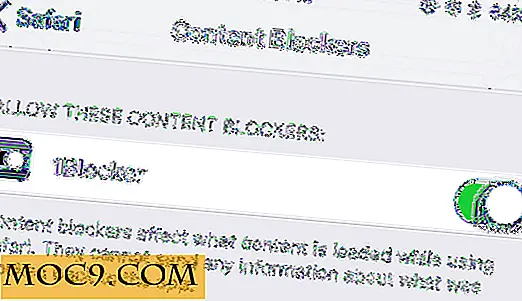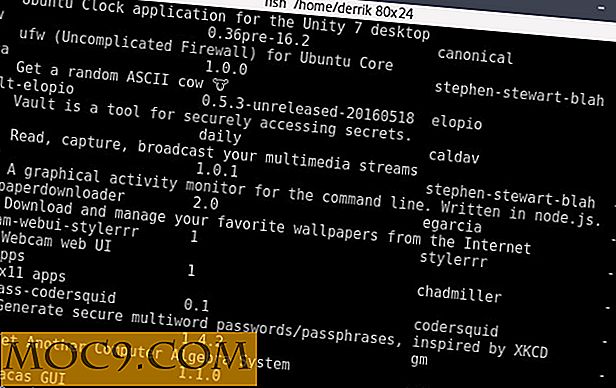7 fantastiska sätt att minska datorns strömförbrukning omedelbart
Datorer använder mycket ström och kan bidra med en bra summa till din elräkning. Om du tänker spara på elräkningen eller försöker öka din laptops batteriliv, bör du göra din dator mindre ström. Det finns många sätt att minska datorns energiförbrukning, och i det här inlägget kommer vi att lista sju sätt att minska datorns strömförbrukning.
Obs! De sätt som anges nedan är avsedda för datorer som kör Windows OS.
1. Använd endast externa enheter när det behövs
Din dator kan ansluta till många externa enheter som en skrivare, högtalare eller en extern webbkamera. Men de här enheterna behöver ström för att hålla kontakten och göra jobbet. Även om du inte använder dem, kommer de fortfarande använda kraft. Till exempel kan en vanlig skrivare i standbyläge använda 5 till 8 watt och en avancerad skrivare kan gå så hög som 30 watt.
För att spara el ska du ta bort eller stänga av alla enheter som du inte behöver. Vi rekommenderar inte att du tar bort inmatningsenheter som en mus eller tangentbord, men ett hemmabiosystem kräver definitivt att de stängs av.
2. Justera Windows Power Options
I Windows kan du spara mycket ström genom att anpassa Windows Power Options. Kolla in denna handledning för den kompletta guiden.

3. Gör din skärm med mindre ström
Första saker först. Om du fortfarande använder en CRT-monitor rekommenderar vi att du uppgraderar till en LCD-skärm. LCD-skärmar använder mycket mindre ström och erbjuder även bättre bildkvalitet. En 17-tums CRT-skärm använder 80 till 100 watt medan en 17-tums LCD-skärm använder 25 till 30 watt.
Dessutom bör du också minska bildskärmens ljusstyrka. 100% ljusstyrka krävs inte hela tiden. Alla externa skärmar har knappar för att justera ljusstyrkan. På bärbara datorer kommer det att finnas separata knappar, eller du måste använda Fn-tangenten. Du bör också stänga av bildskärmen när du lämnar din dator. Du kan trycka på strömbrytaren på skärmen eller använda avstängningsknappen på din bärbara dator (det är Fn + F3 för mig).
Från strömalternativen bör du också konfigurera bildskärmskärmen för att stänga av automatiskt efter en viss ledig stund.
4. Använd alternativ för viloläge och viloläge
Det är inte möjligt att stänga av datorn när du vill lämna något för att göra något annat. Därför finns sömn och viloläge alternativ. Dessa två är de viktigaste energisparfunktionerna som låter dig spara datorns ström och låter dig fortsätta från var du slog av.
Sömn: I viloläge är nästan alla komponenter i datorn avstängda förutom RAM. Din nuvarande session sparas i RAM, och du kan enkelt återställa din session när du vaknar upp senare. I viloläget använder din dator cirka 5 till 15 watt ström.
Viloläge: I viloläge flyttas den aktuella sessionen till din hårddisklagring och sparas i en hiberfil.sys-fil. PC: n stängs av helt och du kan ta bort strömförsörjningen. Hårddisklagring kräver inte aktiv ström för att spara data (till skillnad från RAM), så det kan spara din nuvarande session utan ström.

I viloläge tar din dator 2 till 3 sekunder för att återställa till din aktuella session. Men i viloläge tar det lite mer tid, 10-15 sekunder i genomsnitt. Om du går bort för några minuter till en timme, är alternativet sömn bra. Om du går iväg i timmar är viloläget ett bättre alternativ. Du kan också schemalägga automatisk sömn eller viloläge efter en viss ledig stund från strömalternativen.
5. Avsluta onödiga program
Programmen som körs i din dator använder resurser som CPU, GPU, RAM, hårddisk, etc. Ju fler program du öppnar desto mer arbete behöver dessa hårdvarukomponenter. Se till att det inte finns några onödiga program som körs. I Windows trycker du på "Ctrl + Shift + Esc" för att öppna Windows Task Manager. Alla dina aktiva applikationer listas under "Program", och bakgrundsprocesser visas under fliken "Processer".

Leta efter onödiga appar och bakgrundsprocesser i dessa två flikar och använd "Avsluta uppgift" eller "Avsluta process" -knappen för att avsluta dem.
6. Använd en kraftfull webbläsare
Vi brukar använda vår dator för att surfa på webben, och det är säkert med hjälp av en kraftfull webbläsare. Chrome är en bra webbläsare, men det är en enorm prestationshöger och kan leda till strömavlopp. Du kanske vill fixa upp Chrome-prestanda eller bara byta till en mer energieffektiv webbläsare, till exempel Opera.
Opera är mycket lättare på resurser jämfört med många andra webbläsare och har även inbyggda energibesparande funktioner. Nyligen har den lagt till en "Battery Saver" -funktion som Opera-anspråk kan öka batterilivslängden upp till 50% (mindre strömförbrukning). Det kommer att stoppa många processer för bakgrundsflik och några onödiga funktioner som temanimeringar för att spara ström. Dessutom har den en inbyggd annons blockerare som eliminerar behovet av en annons annons blockerare (spara fler resurser). Bortsett från det, kan det inbyggda VPN- och datakomprimeringssystemet också spara resurser.

7. Uppgradera maskinvara
Nyare hårdvara är vanligtvis mer energieffektiv och kan hjälpa till att spara ström. Nedan följer några hårda komponenter som du bör överväga att uppgradera:
Hårddisk: Du ska få en SSD istället för HDD om du vill spara el. HDD har rörliga delar i den, så det använder mycket ström. Å andra sidan använder SSD mindre resurser eftersom det inte har några rörliga delar, och det ger också en mycket snabbare läs / skrivhastighet än hårddisken.
CPU: Om du har en gammal CPU som har svårt att klara dina användningsbehov, kommer uppgraderingen av din CPU att spara ström. Om du till exempel har en CPU med två kärnor, kommer uppgradering till fyra kärna CPU att spara ström, eftersom belastningen delas mellan kärnorna, och de kommer att behöva arbeta mindre. Dessutom har nyare CPU-enheter också bättre strömhanteringsfunktioner.
RAM: Om din RAM är full måste operativsystemet ständigt torka och skriva om data och utbyta data mellan RAM och hårddisklagring med hjälp av pagefile.sys. Att köpa mer RAM gör det enklare att hantera processer som körs utan att utbyta för mycket data. Således kommer det att leda till att din RAM använder mindre ström.
Övervakning: Som omnämnts ovan, om du har en CRT-monitor, överväg att få en LCD-skärm.
När du letar efter hårdvarukomponenter, försök att gå till den med en energiklassificering eftersom de är mer energieffektiva.
Obs! Om dina nuvarande PC-maskinvarukomponenter enkelt kan hantera din datoranvändning, finns det inget strikt behov av att uppgradera.
Dags att gå grön
Du kan följa de flesta av dessa energisparande tips från datorn med minsta ansträngning och gratis. Jag rekommenderar att du gör vana med att använda viloläge och viloläge och besöka operativsystemets strömalternativ för att hitta några energisparande juveler.
Om du känner till andra sätt att minska datorns strömförbrukning, dela med oss i kommentarerna nedan.

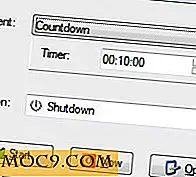
![Hur hanterar du alla dina lösenord? [Opinionsundersökning]](http://moc9.com/img/poll-result-google-search.png)